Wie man ein Balkendiagramm erstellt
Balkendiagramme sind eine vielseitige und leicht verständliche Möglichkeit, Daten auf eine visuell ansprechende Weise darzustellen. Sie eignen sich hervorragend zum Vergleichen von Kategorien, zur Identifizierung von Trends oder zur präzisen Darstellung von Informationen. In diesem Artikel werden wir einige gängige Arten von Balkendiagrammen erkunden und ihre spezifischen Anwendungsfälle besprechen.
Erstellen Sie ganz einfach ein Balkendiagramm in RATH
Das Erstellen eines Balkendiagramms in RATH ist ein unkomplizierter Prozess, der in wenigen einfachen Schritten abgeschlossen werden kann. RATH ist eine webbasierte Plattform, die es einfach macht, Datenvisualisierungen zu erstellen und anzupassen, ohne Coding-Kenntnisse zu benötigen. So erstellen Sie ein Balkendiagramm mit RATH:
-
Besuchen Sie die RATH (opens in a new tab)-Website und erstellen Sie ein Konto.
-
Importieren Sie Ihre Daten in RATH. Sie können CSV-, Excel-Dateien hochladen, Daten aus AirTable importieren oder eine Verbindung zu einer beliebten Online-Datenbank wie ClickHouse herstellen usw.
-
Klicken Sie auf den Tab "Exploration". Ihnen wird eine Benutzeroberfläche ähnlich der herkömmlicher BI-Software angezeigt. Sie können ganz einfach ein Balkendiagramm erstellen, indem Sie Variablen per Drag & Drop verschieben. RATH bietet eine benutzerfreundliche Oberfläche, die es Ihnen ermöglicht, Balkendiagramme zu erstellen und anzupassen, selbst wenn Sie nicht mit Datenvisualisierung vertraut sind.
-
Speichern Sie Ihr Diagramm, wenn Sie zufrieden sind, und exportieren Sie es im gewünschten Format.
Beispiele für Balkendiagramme
RATH bietet Ihnen flexible Optionen, um ein Balkendiagramm mit mehreren Balken und andere komplexe Formen von Balkendiagrammen zu erstellen.
Segmentiertes Balkendiagramm oder gestapeltes Balkendiagramm
Ein segmentiertes Balkendiagramm, auch bekannt als gestapeltes Balkendiagramm, ist perfekt geeignet, um die Zusammensetzung von Daten in verschiedenen Kategorien zu visualisieren. Jeder Balken repräsentiert eine Kategorie, und die Segmente innerhalb des Balkens repräsentieren die verschiedenen Komponenten, aus denen diese Kategorie besteht. Ein gestapeltes Diagramm ist besonders nützlich, wenn Sie die Anteile verschiedener Elemente innerhalb einer einzigen Kategorie anzeigen möchten und diese Anteile über mehrere Kategorien vergleichen möchten.
Sie können ganz einfach ein gestapeltes Balkendiagramm in RATH erstellen. Importieren Sie Ihre Daten. Folgen Sie den folgenden Schritten im Exploration-Tab und erstellen Sie ein gestapeltes Säulendiagramm mit zwei Datensätzen:
Horizontales Balkendiagramm
Ein horizontales Balkendiagramm ähnelt einem normalen vertikalen Balkendiagramm, der Hauptunterschied besteht jedoch in der Ausrichtung der Balken. Anstatt vertikaler Balken werden die Daten mit horizontalen Balken dargestellt. Dieser Diagrammtyp eignet sich besonders für lange Kategorienbezeichnungen oder wenn Sie viele Kategorien vergleichen möchten, da er mehr Platz für Beschriftungen bietet und mehr Kategorien ohne Überfüllung aufnehmen kann.
Um ein horizontales Balkendiagramm in RATH zu erstellen, können Sie ein Balkendiagramm erstellen und auf die Schaltfläche Transponieren in der Symbolleiste klicken:
Doppeltes Balkendiagramm oder gruppiertes Balkendiagramm
Ein doppeltes Balkendiagramm, auch bekannt als gruppiertes Balkendiagramm, wird verwendet, um zwei Datensätze nebeneinander in demselben Diagramm anzuzeigen. Dieser Diagrammtyp eignet sich hervorragend zum Vergleichen der Werte zweier unterschiedlicher Datensätze innerhalb derselben Kategorien. Doppelte Balkendiagramme (gruppierte Balkendiagramme) sind besonders nützlich, wenn Sie die Beziehung oder Unterschiede zwischen zwei verwandten Datensätzen anzeigen möchten.
RATH könnte Ihr perfekter Ersteller von doppelten Balkendiagrammen sein. Verwenden Sie die folgenden Schritte, um ein doppeltes Balkendiagramm zu erstellen:
Histogramm vs. Balkendiagramm
Obwohl Histogramme ähnlich wie Balkendiagramme aussehen können, dienen sie unterschiedlichen Zwecken. Histogramme zeigen die Verteilung kontinuierlicher Daten an, während Balkendiagramme kategoriale Daten anzeigen. In einem Histogramm repräsentieren die Balken Intervalle (oder Bins) kontinuierlicher Daten, und die Höhe jedes Balkens gibt die Häufigkeit der Datenpunkte in diesem Intervall an. Balkendiagramme hingegen haben diskrete Balken für jede Kategorie, und die Höhe des Balkens entspricht dem Wert dieser Kategorie.
Um in RATH ein Histogramm zu erstellen, können Sie eine Variable auswählen und die Option Variance auswählen. Sehen Sie sich das folgende Demo-Video an, um ein Histogramm zu erstellen.
Clustered Stacked Bar Chart und 100 Stacked Bar Chart
Ein clustered stacked bar chart kombiniert die Merkmale eines gruppierten Balkendiagramms und eines gestapelten Balkendiagramms und ermöglicht es Ihnen, mehrere Datenreihen mit Unterkategorien in einem Diagramm anzuzeigen. Ein gestapelter Balkenplot eignet sich perfekt zum Vergleichen von Proportionen über Kategorien hinweg und ermöglicht dennoch eine klare Unterscheidung zwischen den Datenreihen.
So erstellen Sie einen clustered stacked bar chart in RATH:
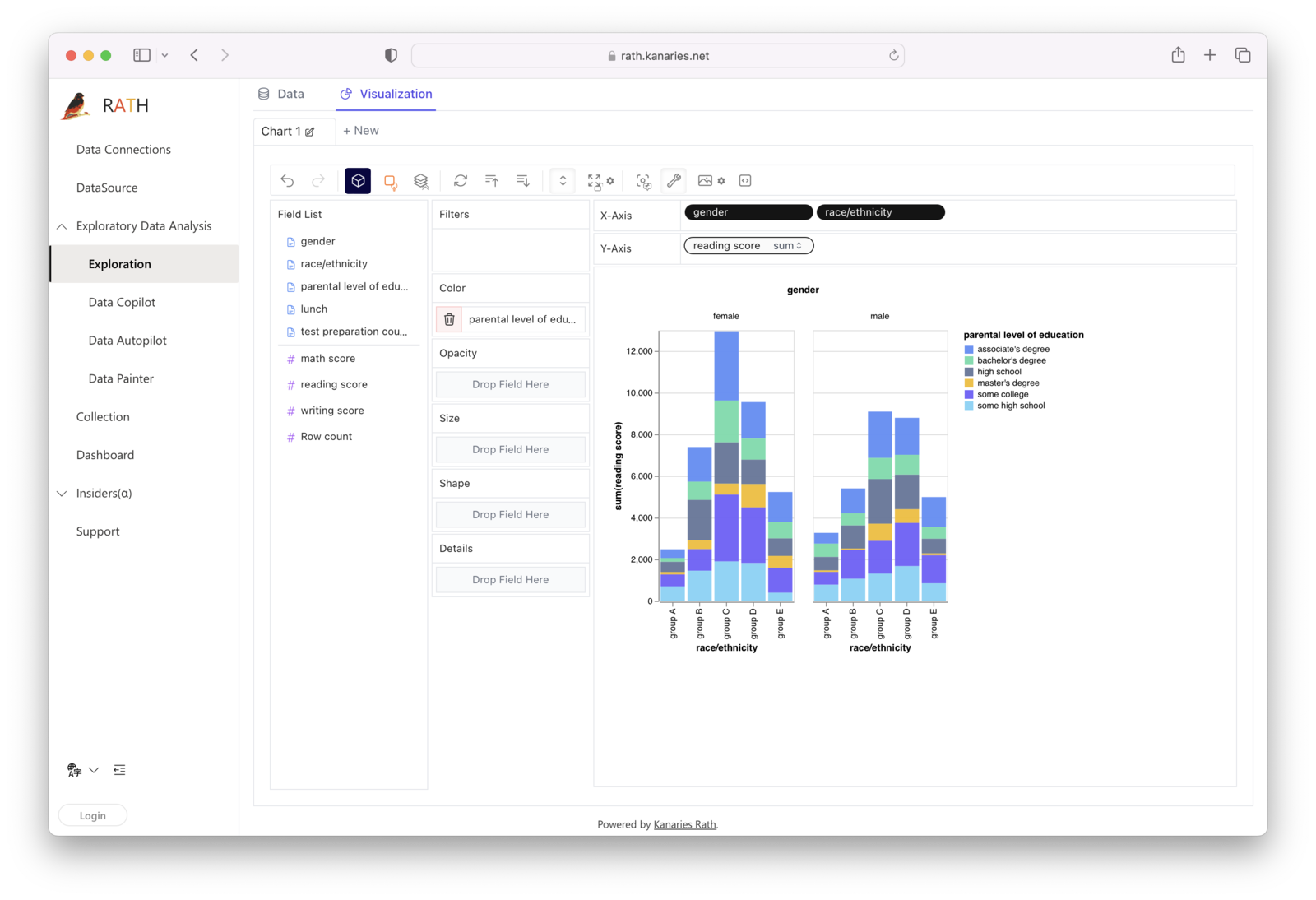
Ein 100 stacked bar chart normalisiert andererseits die Daten in jeder Kategorie, so dass die Gesamthöhe jedes Balkens 100% beträgt. Ein 100 gestapelter Säulendiagramm ist besonders nützlich, um die relativen Anteile verschiedener Komponenten innerhalb jeder Kategorie hervorzuheben.
Dividing Bar Chart und Overlapping Bar Chart
Ein diverging bar chart dient dazu, Werte über zwei Kategorien oder Gruppen zu vergleichen, wobei Balken in entgegengesetzte Richtungen von einer zentralen Achse verlaufen. Ein diverging stacked bar chart eignet sich hervorragend, um den Unterschied oder Kontrast zwischen Datensätzen zu veranschaulichen, z. B. um Leistung oder Stimmung zu vergleichen.
Ein overlapping bar chart zeigt andererseits zwei Datensätze in demselben Diagramm an, indem es einen Satz von Balken über den anderen legt. Dieser Diagrammtyp eignet sich zum Vergleichen der Werte von zwei verwandten Datenreihen über dieselben Kategorien, wenn die Datenpunkte relativ nahe beieinander liegen.
Fazit
Durch das Verständnis dieser verschiedenen Balkendiagrammtypen und Anpassungsmöglichkeiten können Sie Ihre Daten auf die geeignetste und visuell ansprechendste Weise darstellen. Die benutzerfreundliche Oberfläche von RATH (opens in a new tab) und die umfangreichen Anpassungsoptionen erleichtern das Erstellen und Teilen aussagekräftiger Balkendiagramme, unabhängig von Ihrem Erfahrungsniveau.